Nie ma nic bardziej irytującego niż dręczenie się reklamami podczas przeglądania Internetu. Ale co możesz zrobić, jeśli zainstalowałeś narzędzie do blokowania reklam i nadal nie wykonuje ono zadania?
Nie zapomnij dodać białej listy do naszej witryny. Powiadomienie nie zniknie, dopóki tego nie zrobisz.
Nienawidzisz reklam, my to rozumiemy. My także. Niestety, jest to jedyny sposób, abyśmy nadal dostarczali znakomitą zawartość i wskazówki, jak rozwiązać największe problemy techniczne. Możesz wesprzeć nasz zespół 30 członków w kontynuowaniu ich pracy, umieszczając naszą listę na białej liście. Wyświetlamy tylko kilka reklam na stronie, nie utrudniając dostępu do treści.
Dodam twoją stronę do białej listy, nie obchodzi mnie to
Ogromna liczba użytkowników zgłosiła, że mimo wypróbowania dużej liczby programów blokujących reklamy, nadal denerwują ich reklamy podczas przeglądania Internetu.
Może to być bardzo frustrujące, szczególnie dlatego, że uważasz, że próbowałeś wszystkiego, aby powstrzymać wyskakiwanie tych irytujących reklam.
Z tych powodów w tym artykule omówimy, jakie mogą być powody, dla których Twój dodatek do przeglądarki blokujący reklamy nie zatrzymuje reklam, i wreszcie omówimy najlepszy sposób rozwiązania tego problemu. Czytaj dalej, aby dowiedzieć się więcej.
Co zrobić, jeśli Adblock nie blokuje reklam?
1. Użyj przeglądarki UR
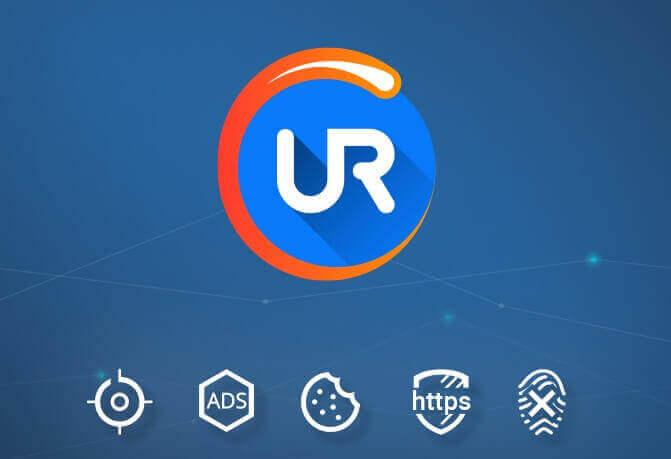
Przeglądarka UR jest jedną z najlepszych opcji oprogramowania przeglądarki dostępną na rynku, ponieważ ma wbudowany bloker reklam i usługę VPN (wirtualna sieć prywatna).
Ponadto przeglądarka UR blokuje śledzące pliki cookie, a dzięki wbudowanej ochronie przed złośliwym oprogramowaniem chroni cię zarówno przed złośliwymi witrynami, jak i pobranymi plikami.
Rekomendacja redakcji

Przeglądarka UR
- Szybkie ładowanie strony
- Prywatność na poziomie VPN
- Rozszerzona ochrona
- Wbudowany skaner antywirusowy
Pobierz teraz przeglądarkę UR
2. Upewnij się, że wyświetlane reklamy nie są powodowane przez złośliwe oprogramowanie
- Pobierz i zainstaluj Malwarebytes.
- Otwórz oprogramowanie Malwarebytes.
- Z pulpitu nawigacyjnego wybierz opcję Skanuj teraz aby rozpocząć skanowanie komputera w poszukiwaniu złośliwego oprogramowania.

- Po zakończeniu procesu usuń wszelkie zidentyfikowane zagrożenia.
- Uruchom ponownie komputer, i sprawdź, czy problem został rozwiązany.
W tym artykule omówiliśmy powody, dla których Twoje dodatki do blokowania reklam w przeglądarce mogą teraz działać, a także rozwiązanie tego problemu.
Chcesz pozbyć się reklam w systemie Windows 10? To prostsze niż myślisz
Jeśli nie masz złośliwego oprogramowania na komputerze, możesz po prostu pobrać i ustawić UR Browser jako domyślne oprogramowanie do przeglądania.
Przeglądarka UR zapewni najwyższą ochronę przed zagrożeniami internetowymi, a także uniemożliwi dostęp stron trzecich do twoich prywatnych danych, a także zapewni ci anonimowość w Internecie dzięki wbudowanej usłudze VPN.

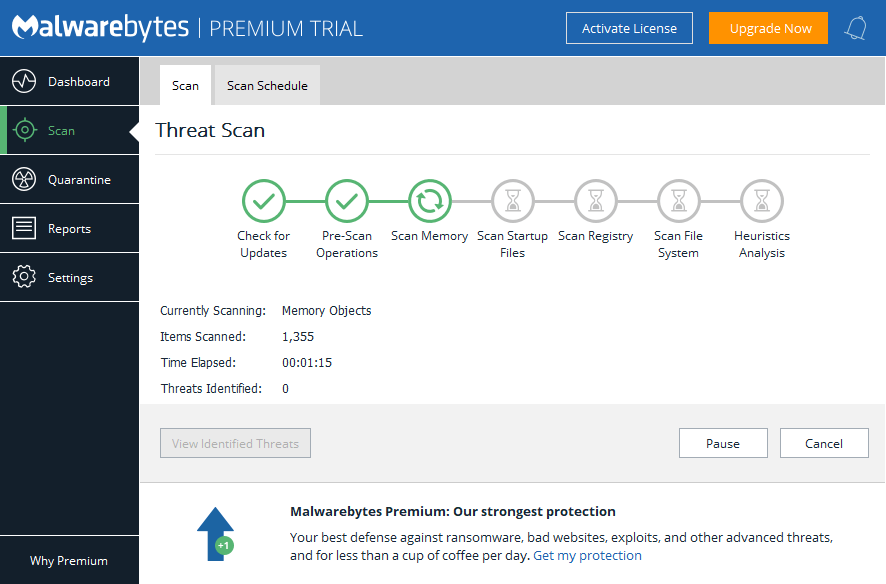
![Przeglądarka Adblock nie blokuje reklam [QUICK FIX]](https://pogotowie-komputerowe.org.pl/wp-content/cache/thumb/6d/839f339c2af846d_320x200.jpg)



![System nie spełnia wymagań do uruchomienia przeglądarki Firefox [FULL FIX]](https://pogotowie-komputerowe.org.pl/wp-content/cache/thumb/d9/ec8bc8cc7151bd9_150x95.png)